Imprimindo Materiais de Álbum de Recortes
Selecione e imprima os materiais de álbum de recortes de modelos.

 Importante
Importante
- Materiais de álbum de recortes não podem ser impressos dependendo da sua impressora.
-
Verifique se a impressora está ligada.
-
Na tela Novo (New), clique em Álbum de recortes (Scrapbook).

A visualização alterna para a tela Selecionar Modelo.
-
Selecione o modelo a ser usado.
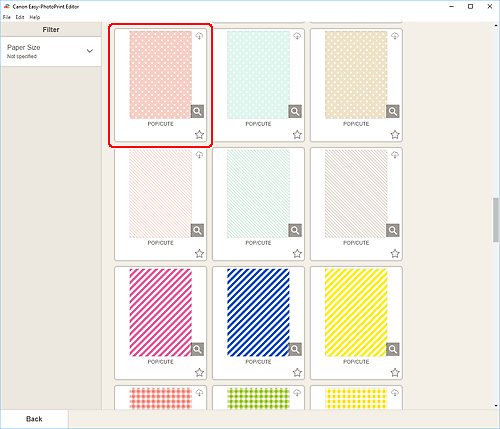
 Nota
Nota- Para restringir os modelos, defina as condições na área Filtrar (Filter).
A tela Selecionar o tamanho do papel aparece.
-
Selecione o tamanho do papel e clique em Avançar (Next).
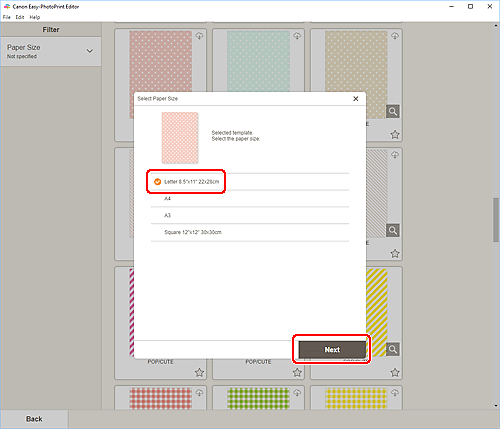
A visualização alterna para a tela de Edição do Item.
-
Edite o item de acordo com sua preferência.
 Nota
Nota- Para salvar o item sendo editado, clique em Salvar (Save).
-
Clique em Avançar (Next).
A visualização alterna para a tela Configurações de Impressão.
Windows
-
Especifique a impressora e o papel a serem usados e outras configurações.
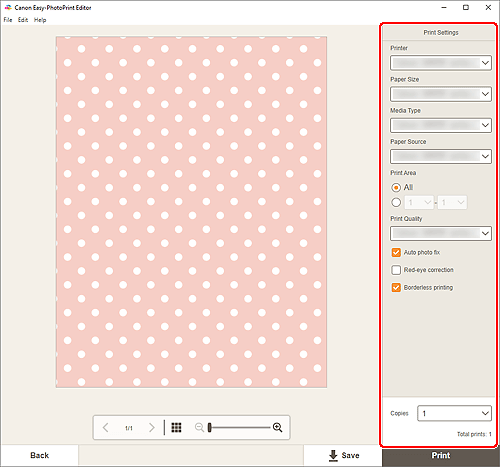
 Importante
Importante- O tamanho do papel não pode ser alterado.
-
Clique em Imprimir (Print).
macOS
-
Defina Corrigir foto automaticamente, Correção de olhos vermelhos e número de cópias a serem impressas.
-
Clique em Avançar (Next).
A caixa de diálogo Imprimir aparece.
-
Especifique a impressora e o papel a serem usados e outras configurações.
 Nota
Nota- Ao imprimir em Estampagem de T-Shirts (T-Shirt Transfers) usando AirPrint, talvez você precise definir a configuração Virar Horizontal, dependendo da impressora. Para definir a configuração Virar Horizontal, ative Virar Horizontal (Flip Horizontally) em Layout.
- Para obter detalhes sobre a caixa de diálogo Imprimir, consulte a Ajuda do macOS.
-
Clique em Imprimir (Print).
